Данная инструкция так-же подойдет к следующим моделям роутеров — Upvel UR-104AN, UR-344AN4G, UR-344AN4G+ и UR-345AN4G.
Комплект поставки
- ADSL2+ роутер
- Инструкция по подключению и настройке
- Компакт-диск с утилитой для настройки и руководством пользователя
- Блок питания (внешний)
- Кабель UTP (витая пара) категории 5 длиной 1,5 м
- Телефонный кабель (2 шт.)
- ADSL-сплиттер
- Гарантийный талон
Что бы зайти в веб интерфейс настройки нужно в интернет браузере ввести адрес роутера — 192.168.10.1Данные для входа стандартны — логин и пароль AdminТеперь когда мы находимся в веб интерфейсе роутера, есть 2 варианта настройки. Первый это с помощью «Быстрой настройки», и вручную меняя настройки. Мы пойдем вторым путем что-бы ничего не упустить, и настройка завершилась удачно. Настройку с помощью прилагаемого диска не рассматриваем, так как она описана в инструкции к роутеру.
Настройка Интернет подключения
Переходим в раздел «Настройка интерфейсов» -> «Интернет»Здесь нам предстоит настроить следующие параметры:Режимы передачи данных — ATMVCI/VPI — МГТС и МТС 1/50, Ростелеком 0/33Интернет-провайдер — PPPoA/PPPoEИмя пользователя и Пароль — выдается провайдеромТеперь нужно в низу страницы нажать кнопку «Сохранить«
Настройка Wi-Fi сети и шифрования
Переходим на вкладку «Wi-Fi»Здесь настраиваем:Точка доступа — ВклКанал — RUSSIASSID — имя сети (например Upvel)Трансляция SSID — для большей безопасности лучше выбрать «Нет» (в этом случае сеть wifi не будет транслироваться и при подключении к wifi нужно будет вводить имя сети вручную)Алгоритм аутентификации — WPA2-SPKШифрование — AESОбщий ключ — ваш пароль для доступа к беспроводной WiFi сети от 8 до 63 символовРежим WDS — Откл.
Изменение пароля администратора
Для лучшей безопасности поменяем пароль для входа администратора роутера.Заходим в раздел «Сервис» -> «Пароль администратора».Здесь вводим 2 раза новый пароль и нажимаем «Сохранить»
На этом базовая настройка Upvel UR-314AN через ADSL закончена.
Настройка роутера Upvel UR-314AN на Ethernet провайдеров Акадо, Билайн, NetByNet и др.
Для начала выполняем манипуляции с роутером описанные в начале статьи, за исключением подключения телефонной линии. В данном случае вместо телефонного кабеля выступает Ethernet кабель проведенный провайдером в квартиру. Его нам нужно подсоединить к порту LAN1. И потом приступать к настройке:1. Переходим в раздел «Настройка интерфейсов», -> «Интернет»Здесь нам предстоит настроить следующие параметры:Режимы передачи данных — EthernetИнтернет-провайдер:— PPPoE (для провайдеров Билайн, NetBynet, и других требующих PPPoE/L2TP соединения)Имя пользователя и Пароль — выдается провайдером
— Динамический IP-адрес (для Акадо)MAC Address Clone — Enableнажать кнопку «Clone the PC MAC»
Теперь для сохранения настроек жмем кнопку «Сохранить»Остальные настройки (настройка wifi сети) описаны в первой части статьи.
Дополнительные настройки
Родительский контроль
Если вы хотите ограничить ребенка по времени выхода в Интернет, данный роутер имеет настройку «Родительский контроль»Для настройки параметров доступа нужно перейти в раздел «Управление доступом» -> «Родительский контроль».Здесь нужно настроить следующие параметры:Тип блокировки — MAC-адрес (если хотим полностью отключить Интернет) и URL (если хотим ограничить доступ только к определенным ресурсам, например vk.com, или odnoklassniki.ru)Далее настраиваем дни недели и время блокировки.
Прошивка роутера
Для обновления прошивки роутера нужно перейти на страницу производителя и скачать последнюю версию прошивки Далее на роутере зайти в раздел «Сводная информация» и посмотреть текущую версию микропрограммного обеспечения. И если она ниже скаченной с сайта, тогда переходить непосредственно к прошивке:Заходим в раздел «Сервис» -> «Прошивка».Указываем путь к файлу обновления и жмем «Обновить»Через несколько минут роутер обновит прошивку и перезагрузится.
Сохранение настроек роутера в файл
Бывает что из-за скачков напряжения или других причин роутер сбрасывается на заводские установки, и что бы нам не производить настройку роутера заново сохраним все параметры в файл.Для этого перейдем в раздел «Сервис» -> «Настройки».Потом нужно нажать кнопку «Создать резервную копию настроек», теперь мы имеем файл с настройками, и при необходимости нужно будет указать путь к файлу настроек и нажать «Обновить».
Многопрофильный маршрутизатор Upvel UR-344AN4G, соизмеримый по стоимости с бюджетными моделями, обладает универсальными способностями роутера, ADSL+, 3G-модемов, четырехпортового коммутатора, устройства для работы с внешней периферией. Прием беспроводного сигнала осуществляется в диапазоне 2,4 ГГц на скорости до 150 Мбит/с, при поддержке стандарт беспроводного вещания 802.11n. Основное отличие модели от более совершенных аппаратов заключается в одном рабочем диапазоне, наличии мегабитных портов, оригинальном внешнем виде, отсутствии выделенного WAN-порта, невысокой стоимости.
Базой всего устройства является производительный процессор RT63365E, работающий на частоте 420МГц. Оптимальность параметров работы обеспечивается флеш-памятью 8 Мб, оперативной памятью 32 Мб. За качество связи отвечает встроенный передатчик сигнала мощностью 18 dBm, работающий в паре с внешней несъемной антенной с коэффициентом усиления 5 Дб. Безопасный режим работы пользователя гарантирован шифрованием данных протоколами безопасности WPA/WPA2, WEP 128 бит, 64 бит, внедрением сетевого экрана, фильтрацией IP-адресов. Наличие USB – порта обеспечивает подключение к аппарату внешней периферии, сетевых принтеров, съемных жестких носителей.
Комплект оборудования состоит из роутера Upvel UR-344AN4G, диска CD с программным обеспечением, блока питания 12 В, кабеля для сетевых подключений, телефонного кабеля с переходником-сплиттером, инструкции по эксплуатации, гарантии. Внешний вид отличается простым функциональным дизайном. Верхняя крышка квадратного корпуса из белого пластика имеет двухъярусную конструкцию. В центре размещен торговый знак производителя.
На передней панели скрыты светодиодные индикаторы режимов работы. Вентиляционные прорези равномерно разнесены по всему периметру устройства. Снизу имеется стикер с указанием технических характеристик, 4 резиновые опоры для горизонтальной эксплуатации роутера, отверстия для вертикального крепления аппарата. Сзади, на тыльной части расположены антенный выход с несъемной антенной, 5 LAN- портов, один из которых может быть использован в роли WAN-порта, DSL-порт, кнопка работы с Wi-Fi, кнопка переустановки настроек, USB – порт.
Технические особенности:
- Скорость работы проводных сетевых портов до 100 Мбит/с.
- Настройка, управление командами посредством Web-интерфейса.
- Поддержка цифрового Интернет TV IPTV.
- Адаптация к работе LTE-модемов.
- Габариты: 176 х 114 х 32 мм.
Запоминающийся внешний вид, расширенный функционал, работа с LTE-модемами, наличие USB-порта, трехлетняя гарантия производителя, возможность настенного крепления можно отнести к удачным решениям производителя. Необходимость замены «заводской» прошивки, сбои при работе в качестве ADSL+ модема можно отнести к недоработкам производителя.
Было интересно? Тогда подпишись на ЭТОТ САЙТ по E-mail Универсальные wi-fi роутеры Upvel UR-314AN, UR-344AN4G и UR-354AN4G настраиваются под Билайн одинаково. Тогда в чем различие этих роутеров и почему они универсальные спросите вы. Всё очень просто. Эти модели являются универсальными, потому что они могут подключаться к интернету с использованием ADSL технологии, через телефонную розетку. Поэтому чтобы настроить эти wi-fi роутеры под Билайн их надо предварительно перепрошить. Как это сделать я расскажу дальше. Чем эти модели роутеров отличаются друг от друга? Здесь тоже всё очень просто. Модели UR-314AN, UR-344AN4G работают в одноканальном режиме, поэтому теоретический максимум их пропускной способности по wi-fi — 150 Мбит/с., но модель UR-344AN4G имеет ещё USB порт 3.0 для подключения жёсткого диска, сетевого принтера или 4G модема. Модель UR-354AN4G также как и UR-344AN4G имеет порт USB 3.0, но кроме этого работает в двухканальном режиме. Скорость передачи данных роутера UR-354AN4G – 300 Мбит/с. (на практике меньше). Для роутера UR-354AN4G включать двухканальный режим специально не требуется, он уже включён по умолчанию. Теперь приступаем к практической части нашего руководства. Я буду настраивать wi-fi роутер Upvel UR-314AN ,и параллельно со скриншотами объяснять вам как я это делаю.Примечание:Лучше производить настройку wi-fi роутера в браузере Internet Exporer, так как в других браузерах административная панель роутера может отображаться криво. Поскольку как я уже отметил, wi-fi роутер Upvel UR-314AN является универсальным то его надо сначала прошить. Поэтому до того как вы начали перепрошивать и настраивать роутер UR-314AN надо заблаговременно скачать прошивку с сайта Upvel. Для этого заходим на сайт upvel.ru выбираем меню Продукция и далее Wi-Fi роутеры. Далее в списке ищем модель UR-314AN.
Кликаем на неё и в открывшейся карточке товара выбираем вкладку Файлы. И скачиваем прошивку.
После этого распаковываем архив и переименовываем скачанный файл в tclinux.bin, при этом расширение файла (bin) не трогаем, так как оно уже правильное.
Теперь настало время включить роутер UR-314AN и присоединить к нему провода. Включаем роутер в розетку, кабель провайдера, который идёт из подъезда подключаем к порту LAN1, и любой из оставшихся портов LAN соединяем с портом сетевой карты компьютера. После этого приступаем непосредственно к процессу прошивки. Открываем браузер Internet Explorer, который имеется на каждом компьютере, в адресной строке печатаем 192.168.10.1,ивпоявившемся окне заполняем поля User name и Password, печатая admin и ещё раз admin.
И перед нами открывается административная панель wi-fi роутера UR-314AN.
Теперь переходим к меню Сервис и Прошивка. Далее выбираем файл который мы скачали и переименовали и нажимаем кнопку Обновить. При этом у вас должна быть отмечена опция tclinux.bin, как внизу на скриншоте.
Процесс прошивки занимает около 4-5 минут. Теперь если до этого момента вы сделали всё правильно, то роутер UR-314AN перегрузится. После того как роутер перепрошился и перегрузился возьмите его в руки и переверните. Найдите в основании роутера небольшое отверстие подписанное Reset. Не выключая питания роутера, нажмите в это отверстие карандашом, ручкой или небольшим шильцем и досчитайте до 10. После этого поставьте роутер UR-314AN на место, он должен перегрузиться ещё раз. Теперь процесс прошивки роутера закончен и настало время перейти к настройкам. Выбираем меню Настройка Интерфейсов идалее Интернет.
И в поле Режимы передачи данных меняем ATM на Ethernet. Так же проверьте, чтобы в настройках был выставлен Динамический IP- адрес. Теперь здесь же в меню Настройка интерфейсов перейдите на вкладку VPN.
Далее по порядку устанавливаем все опции:
- Активируем опцию L2TP
- В поле IP печатаем: tp.internet.beeline.ru
- В полях Username и Password заводим те данные, которые мы получили в Билайне.
После этого у вас должно появиться подключение к интернету. Во всяком случае, у меня сразу после этого автоматически включились Аська и Скайп и я смог просматривать в браузере интернет-страницы. Ну, и наконец, в последнюю очередь осталось упомянуть о настройках Wi-Fi. Дело в том, что Wi-Fi можно не настраивать, все настройки находились в прошивке, которую вы скачали с сайта Upvel. И они автоматически загрузились после того как вы прошили роутер. Настройки Wi-Fi также находятся в меню Настройка интерфейсов на вкладке Wi-Fi. Имя сети (SSID) уже установлено, также установлены уровень шифрования (WPA2) и ключ шифрования. В принципе вы можете оставить настройки Wi-Fi без изменения.Используемые источники:
- https://qpcs.ru/nastrojka-upvel-ur-314an.html
- https://bloganten.ru/upvel-ur-344an4g/
- http://expert-report.blogspot.com/2015/10/wi-fi-upvel-ur-314an-ur-344an4g-ur.html

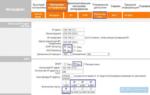 Правильная настройка роутера Upvel UR 344AN4G
Правильная настройка роутера Upvel UR 344AN4G

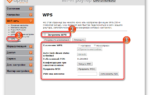 Настройка роутера Upvel в режиме репитера, или клиента Wi-Fi сети
Настройка роутера Upvel в режиме репитера, или клиента Wi-Fi сети
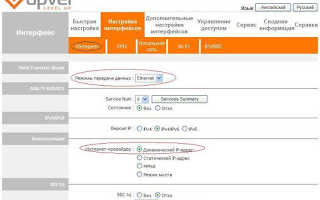
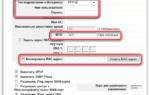 Настройка роутера Upvel под Ростелеком
Настройка роутера Upvel под Ростелеком Wi-Fi роутера Upvel UR 825AC: настройка для Ростелекома
Wi-Fi роутера Upvel UR 825AC: настройка для Ростелекома Настройка роутера Upvel UR 315BN и создание на его основе беспроводной сети
Настройка роутера Upvel UR 315BN и создание на его основе беспроводной сети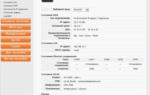 Роутер Upvel UR-315bn — как его настраивать?
Роутер Upvel UR-315bn — как его настраивать?